

YouTube Music Converter をダウンロード
YouTube Music ユーザーからのよくあるオフライン再生と保存についての質問ですが、「YouTube music で保存した曲を USB に保存する方法を教えてください!」、「YouTube Music を USB メモリに転送するのは可能ですか?」、「YouTube Music を USB メモリに保存して、車でオフライン再生したいですが、保存する方法が分かりません。」......YouTube Music の音楽を USB に入れるには、簡単で有効な方法があります。YouTube Music を USB メモリに認識される音声形式に変換してから、また USB メモリに転送保存すれば良いです。これから、YouTube Music を USB メモリに転送、保存する方法をご紹介します。しかも、有料な YouTube Music Premium の音楽だけではなく、無料な YouTube Music フリーアカウントでも手軽にできますので、ご活用ください。

活用事例:
「徹底解決」YouTube Music を CD に焼く >>
とにかく簡単!YouTube Music を MP3としてダウンロード保存 >>
これから、YouTube Music を USB に認識される音声ファイルに変換する方法を紹介します。
なぜか変換が必要かというと、YouTube Music などの音楽ストリーミングサービスは、曲に特殊な DRM 保護をかかっているからです。配信アプリ経由でダウンロードされた音楽を USB に転送しても、認識されません。YouTube Music アプリ経由の「ダウンロード」は、YouTube Music でしか聴けない一時保存に過ぎないです。個人用の範囲で、YouTube Music の音楽を USB メモリに転送するには、特別にエンコードされたオリジナルの YouTube Music 音声ファイルを、一般的な MP3、AAC、WAV、AIFF、ALAC、FLAC 形式に変換する必要があります。つまり、変換ソフトの力を借り、YouTube Music を USB メモリに転送することができます。
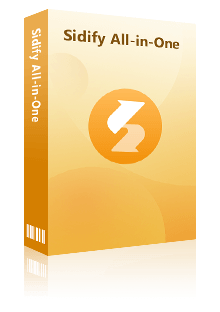
YouTube Music Converter は、YouTube Music の音楽を MP3、WAV、FLAC などに変換でき、簡単に USB メモリに転送します。詳細 >>
 YouTube Music Free/Premium 全般対応!
YouTube Music Free/Premium 全般対応! YouTube Music を MP3/AAC/WAV/AIFF/FLAC/ALAC に変換!
YouTube Music を MP3/AAC/WAV/AIFF/FLAC/ALAC に変換! 10倍速変換を実現!時間を大幅に節約。
10倍速変換を実現!時間を大幅に節約。 音楽の ID3 タグ情報をそのまま保持!
音楽の ID3 タグ情報をそのまま保持! 広告も、プラグインも無しで、ご安心ください。
広告も、プラグインも無しで、ご安心ください。YouTube Music 変換ソフトをお使いの Windows パソコンまたは Mac にダウンロードしてインストールします。アプリを実行して、YouTube Music ウェブプレイヤーにアクセスしてサインインします。
左下から設定窓を開き、変換設定をします。出力形式には MP3、AAC、WAV、FLAC、AIFF、ALAC などが用意されています。事前に USB メモリ及び USB メモリと接続するデバイスの認識される形式を確認して、正しい変換形式を選択してください。
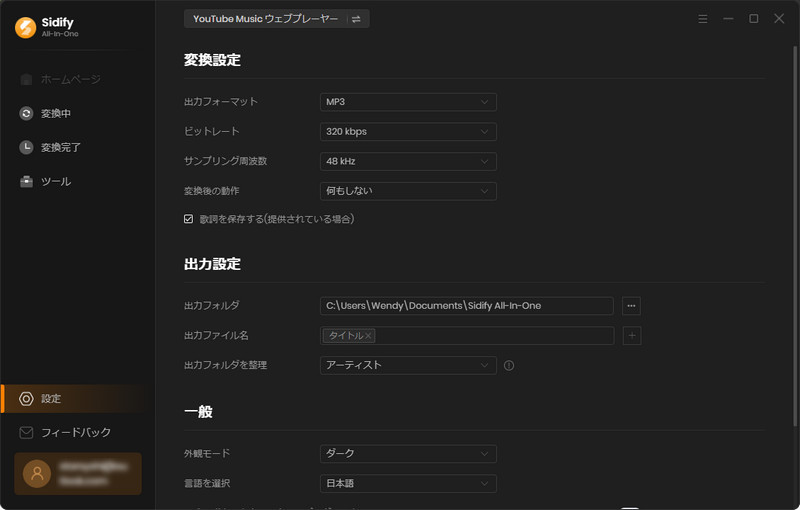
YouTube Music Converter のメイン画面で変換したい YouTube Music を検索するかアルバム、プレイリストを開きます。曲や、アルバム、プレイリストの表示画面から、右側にある音符のようなアイコンをクリックして、ダウンロードしたいアルバムや、プレイリストを追加します。
左上の「変換された曲を非表示」オプションをオンにして、重複変換が回避できます。ダウンロード・変換したい音楽を確認してから、下部の「変換」をクリックして、変換を開始します。
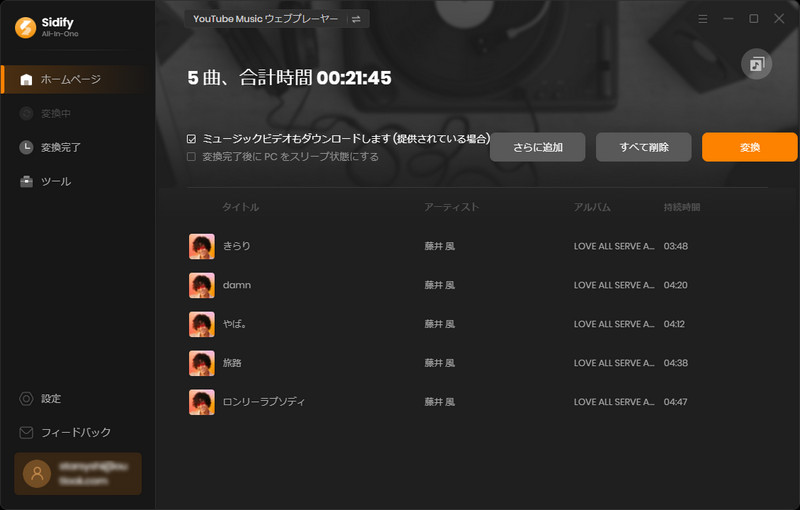
すると、YouTube Music のダウンロード、変換が自動的に行われます。10倍速で変換するので、しばらく待つと完了します。変換完了後、右上部の時計のようなアイコンをクリックすれば、変換履歴を確認できます。
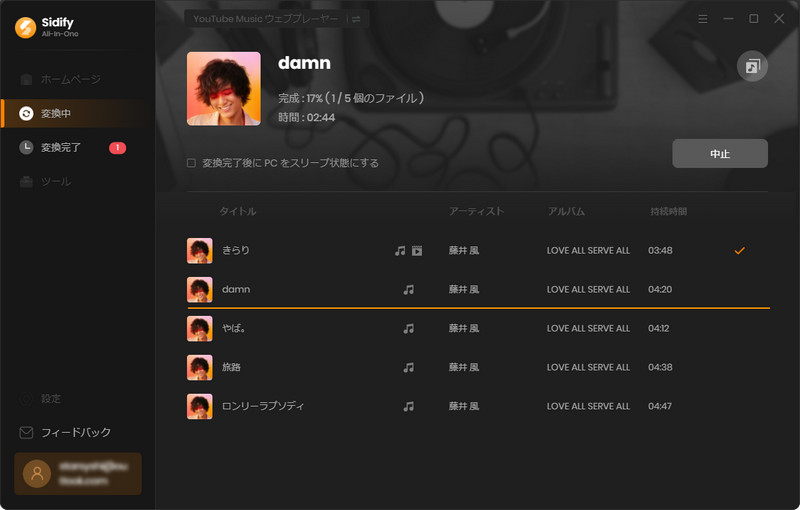
変換履歴では、変換された曲をオフライン再生できます。出力フォルダを開き、ダウンロードされた曲を整理して、USB メモリに転送しましょう!
Step 1YouTube Music Converter の出力フォルダから、先ほど変換済の YouTube Music 音声ファイルを整理します。
Step 2USB メモリを PC の USB ポートに接続します。
Step 3PC で USB のフォルダーを開いて、変換済の YouTube Music 音声ファイルをそのフォルダーにコピーペーストかドラッグドロップして入れます。
これで、YouTube Music の音楽を USB メモリに転送保存できました!
YouTube Music の音楽を USB に認識される音声形式に変換して USB メモリに入れる方法の紹介はここまでです。YouTube Music の入れた USB メモリを USB ポートのある任意のデバイスと接続することで、YouTube Music を自由にオフライン楽しめます。但し、個人利用の範囲を超えてはないようにご注意ください。 YouTube Music Downloader を使って、YouTube Music の無料プランと有料プランを問わず、YouTube Music から音楽を変換して保存きます。変換された YouTube Music は、USB メモリに入れたり、CD に焼いたりするのが簡単にできます。無料試しも用意されていますので、ぜひ試してみてください!最後、この文章を気に入っていただけたら、X(Twitter)や Facebook でシェアをお願いします。
無料版では、1曲ずつ1分間変換できますので、お気軽に動作を検証してください。お気にいれば、ライセンスキーを購入して、全機能を楽しんでください。